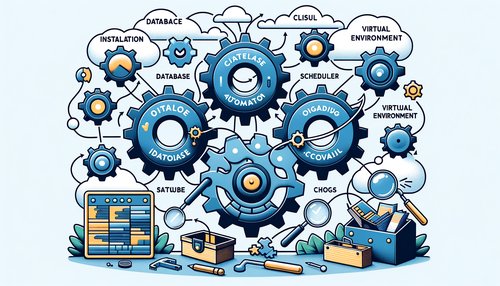Git lokal und auf dem Server einrichten: Ein umfassender Leitfaden für nahtlose Versionskontrolle
In der modernen Softwareentwicklung ist Versionskontrolle ein unverzichtbares Werkzeug. Git, eines der beliebtesten Version-Control-Systeme, ermöglicht eine effiziente Verwaltung und Versionierung von Quellcode. In diesem umfassenden Leitfaden erfahren Sie, wie Sie Git sowohl lokal als auch auf einem Server einrichten können, um eine nahtlose Versionskontrolle zu gewährleisten.
Einführung in Git
Bevor wir in die technische Einrichtung einsteigen, ist es wichtig, Git und dessen Bedeutung zu verstehen. Git ist ein verteiltes Versionskontrollsystem, das Ihnen erlaubt, Änderungen an Ihrem Code zu verfolgen und bei Bedarf zu einem früheren Zustand zurückzukehren. Es unterstützt kollaboratives Arbeiten, indem es mehreren Entwicklern ermöglicht, gleichzeitig am selben Projekt zu arbeiten.
Git lokal einrichten
Installation
Beginnen wir mit der Installation von Git. Die Installation variiert je nach Betriebssystem:
- Windows: Verwenden Sie das Git-Installationsprogramm von der offiziellen Website.
- macOS: Installieren Sie Git über Homebrew:
brew install git. - Linux: Installieren Sie Git über den Paketmanager Ihrer Distribution:
sudo apt-get install git(Debian/Ubuntu) odersudo yum install git(Fedora).
Repository initialisieren
Nach der Installation von Git können Sie ein neues lokales Repository initialisieren:
mkdir mein-projekt
cd mein-projekt
git init
Dadurch wird ein neues, leeres Repository im Verzeichnis mein-projekt erstellt.
Dateien hinzufügen und committen
Der nächste Schritt besteht darin, Dateien zu Ihrem Repository hinzuzufügen und die Änderungen zu committen:
git add .
git commit -m "Initialer Commit"
Der Befehl git add fügt alle Dateien im aktuellen Verzeichnis zum Staging-Bereich hinzu, und git commit speichert den Snapshot im Repository.
Git auf dem Server einrichten
Remote-Repository erstellen
Wenn Sie Ihre Arbeit mit anderen teilen oder Ihren Code sichern möchten, können Sie ein Remote-Repository auf einem Server einrichten. Plattformen wie GitHub, GitLab oder Bitbucket bieten hierfür gebrauchsfertige Lösungen.
# Beispiel für GitHub
# Repository auf GitHub erstellen und URL kopieren
# Remote-Repository hinzufügen
cd mein-projekt
git remote add origin https://github.com/IhrBenutzername/mein-projekt.git
Änderungen pushen
Nachdem Sie ein Remote-Repository hinzugefügt haben, können Sie Ihre lokalen Änderungen auf den Server übertragen:
git push -u origin master
Der Parameter -u erstellt eine Tracking-Verbindung mit dem Remote-Repository.
Praktische Tipps und Best Practices
Commit-Nachrichten: Schreiben Sie aussagekräftige und prägnante Commit-Nachrichten, um die Historie Ihres Projekts verständlicher zu machen.
.gitignore: Nutzen Sie eine .gitignore-Datei, um Dateien und Verzeichnisse vom Tracking auszuschließen. Beispiel: echo node_modules/ >> .gitignore.
Branching: Arbeiten Sie in separaten Branches für neue Features oder Bugfixes, um die Hauptlinie (main oder master) sauber zu halten. Erstellen Sie einen neuen Branch: git checkout -b feature-branch.
Zusammenfassung
In diesem Leitfaden haben wir die grundlegenden Schritte zur Einrichtung von Git sowohl lokal als auch auf einem Server erläutert. Vom Initialisieren eines lokalen Repositories bis zum Pushen von Änderungen auf ein Remote-Repository haben wir die wesentlichen Aspekte abgedeckt. Durch die Anwendung der vorgestellten Best Practices und Tipps können Sie Ihre Versionskontrolle effizienter und strukturierter gestalten.
Jetzt sind Sie bereit, Git in Ihren Entwicklungsprozess zu integrieren und die Vorteile einer nahtlosen Versionskontrolle voll auszuschöpfen. Viel Erfolg!
Recent Posts

Unlocking the Power of Terraform: Mastering Conditional Expressions for Smarter Infrastructure Automation

Unveiling the Future: Navigating the Public Interface of Apache Airflow for Streamlined Workflow Management
Apache Airflow
Mastering Workflow Automation: Unconventional Apache Airflow How-To Guides for the Modern Data Enthusiast
Apache Airflow
Mastering the Cloud: Unveiling AWS CloudFormation Best Practices for Seamless Infrastructure Management